
지난 포스팅에서는 티스토리 가입하기와 블로그 개설하기에 대해서 다루어보았습니다. 지난 포스팅에 이어서 이번 포스팅에는 티스토리 수익형 블로그 기본 세팅방법에 대해서 설명드리도록 하겠습니다.
# 티스토리 관리자 모드 진입 하기
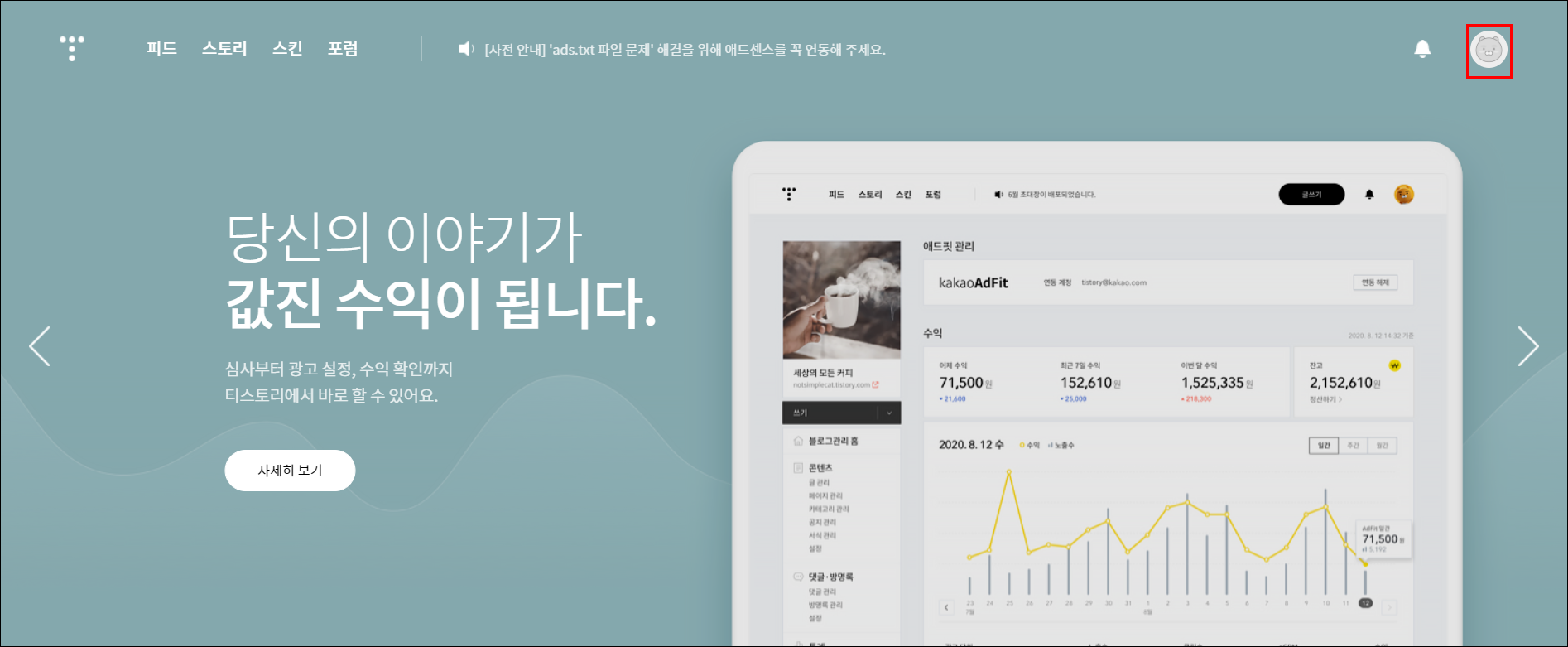
자, 우선 티스토리 사이트에 접속해 주세요. 지난번에 티스토리에 가입을 하셨으니, 시작하기 표시 대신 본인의 아이콘이 있을 겁니다. 해당 아이콘을 클릭해 주세요.
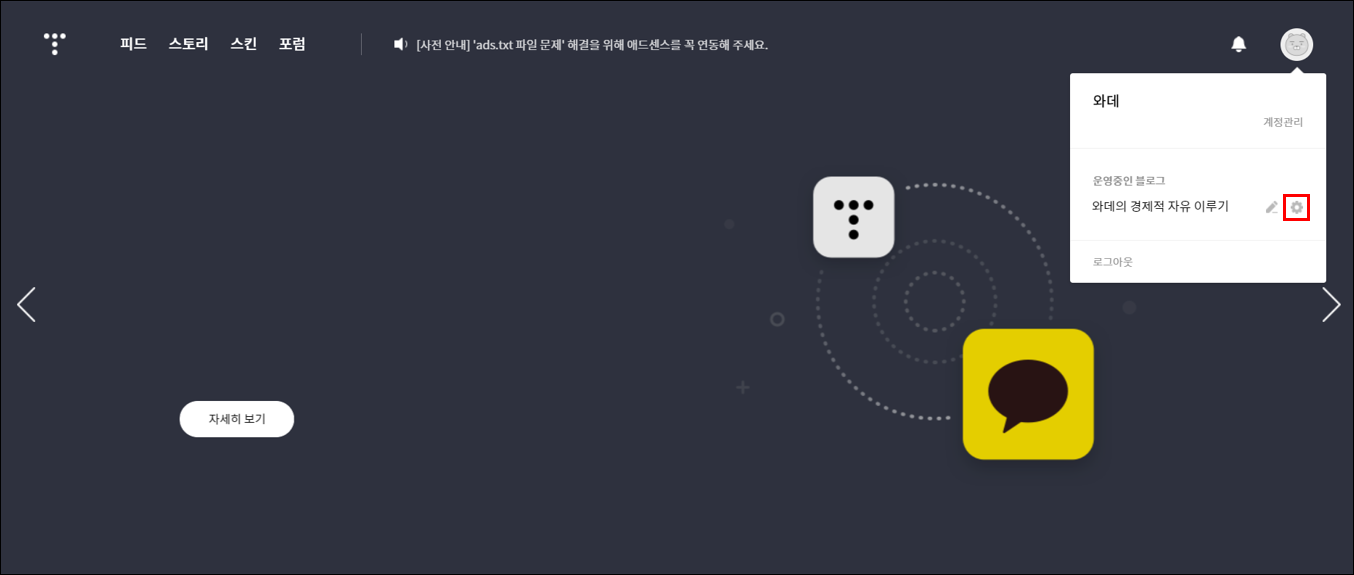
그러면 저번에 개설한 자신만의 본인 블로그가 있을 거예요. 블로그 오른쪽에 톱니바퀴 모양 아이콘을 눌러주시면, 블로그 관리 메뉴로 접속이 가능합니다.
# 티스토리 기본 세팅
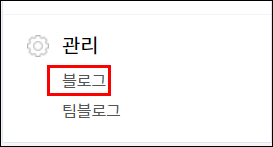
좌측에 보시면 여러 가지 관리자 메뉴가 보이실 거예요. 그중 하단으로 내려서 보이시는 관리-블로그를 클릭해주세요.
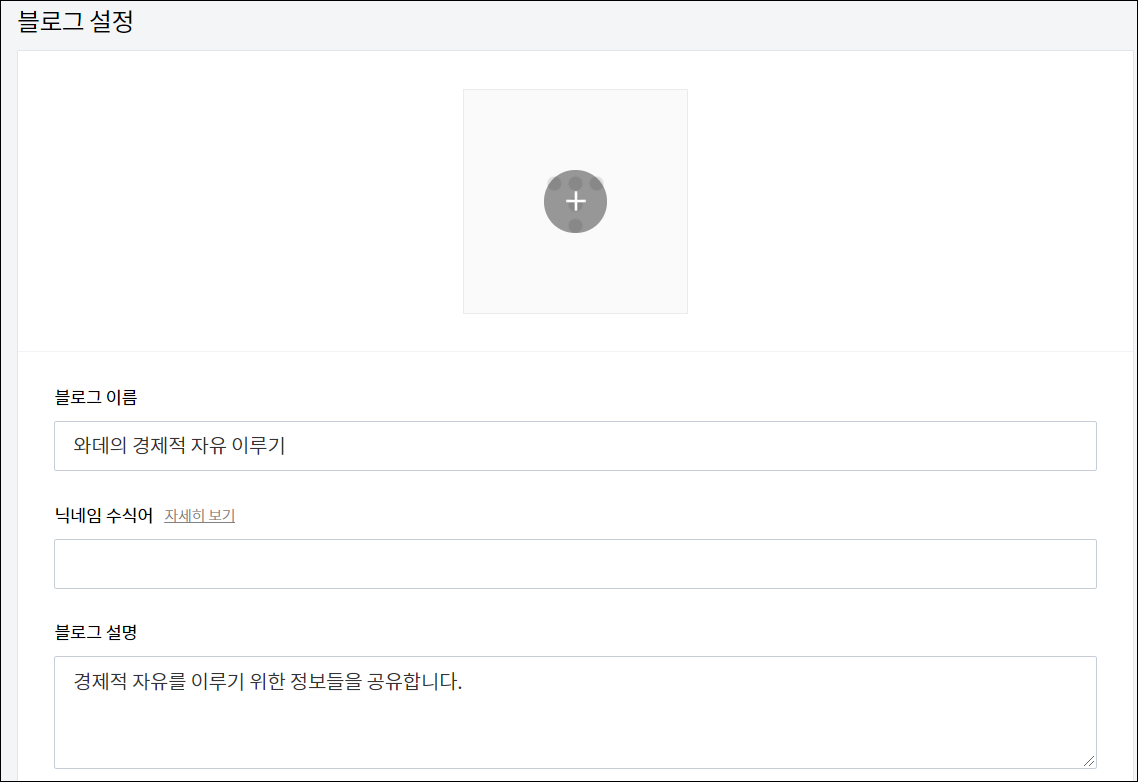
해당 메뉴에서 프로필 사진, 블로그 이름, 닉네임 수식어, 블로그 설명 등을 설정하실 수 있습니다.
Tip. 블로그 이름은 언제든지 변경 가능하나, 변경을 안 하시는 것을 추천드립니다. 처음 설정할 때 신중하게 고민해주세요.
Tip. 닉네임 수식어는 말 그대로 닉네임 앞에 붙는 수식어로 사용 가능합니다. 설정 안 해 주셔도 무관합니다.

아래는 아이콘, 파비콘을 설정하실 수 있습니다.
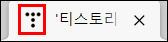
파비콘은 탭에서 조그마한 아이콘처럼 나타낼 수 있는 그림이에요. 파비콘을 만들기 위해선 투명 배경의 png파일로 만들어서 설정해주어야 합니다. 지금은 설정할 필요가 없으니까 넘어가도록 할게요.
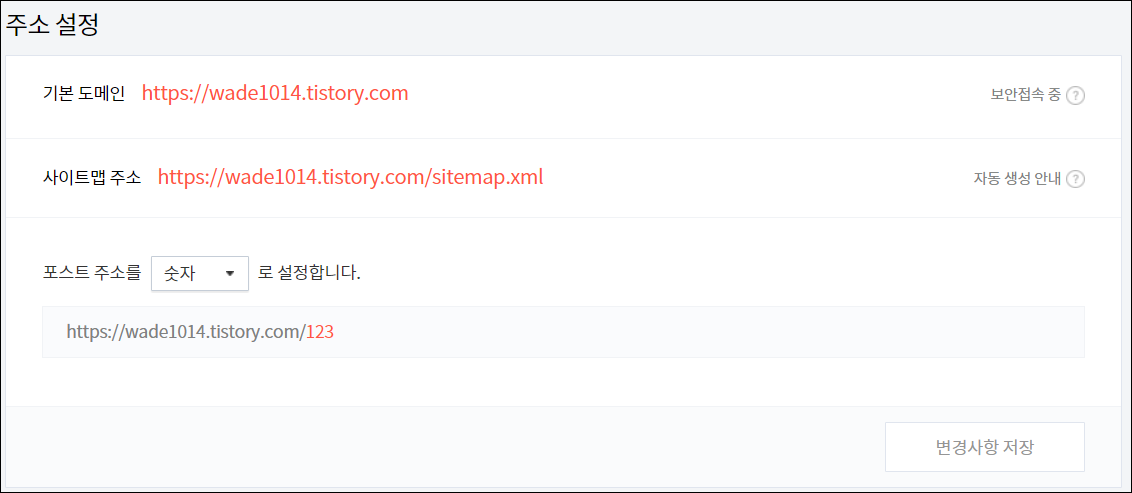
다음은 주소 설정입니다. 주소 설정 부분은 저희가 현재 다른 외부 도메인을 사용하고 있지 않기 때문에, 손댈 부분은 없습니다. 다음으로 넘어가도록 할게요.
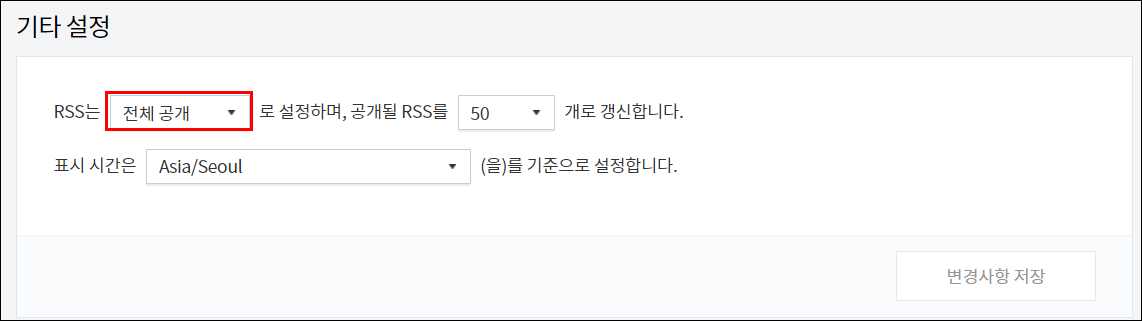
기타 설정입니다. RSS는 전체 공개로 설정을 해주시오, 공개될 RSS 개수는 크게 중요한 요소는 아니지만, 저는 50으로 설정해 두었습니다.
# 참고하면 좋은 포스팅
티스토리 :: 티스토리 가입하기 & 수익형 블로그 만들기
# 수익형 블로그 티스토리 블로그로 돈 버는 법을 실천하기 위해서 가장 첫 번째로 필요한 것은 무엇일까요? 바로 티스토리 블로그를 만드는 것부터가 시작이라고 생각합니다. 평소에 블로그를
wade1014.tistory.com
수익형 블로그 만들기 :: 티스토리 스킨 변경
# 수익형 블로그 만들기(스킨 설정) 지난 포스팅에 이어서 이번 포스팅에는 수익형 블로그 만들기! 티스토리 블로기 스킨 세팅에 대해서 설명드리도록 하겠습니다. # 스킨 변경 우선 자신의 티스
wade1014.tistory.com
'꿀팁 공유 > 티스토리 블로그' 카테고리의 다른 글
| 티스토리 다음 상위 노출시키기 (키워드 인사이트, 카카오 키워드 광고) (0) | 2021.02.14 |
|---|---|
| 티스토리 최적화 (네이버 서치 어드바이저 등록) (0) | 2021.02.13 |
| 티스토리 구글 애드센스 신청하기 (0) | 2021.02.11 |
| 티스토리 스킨 설정 (수익형 블로그 세팅) (0) | 2021.02.09 |
| 티스토리 블로그 만들기 (티스토리 가입하기) (0) | 2021.02.09 |